手机钉钉如何录屏幕视频
更新时间:2024-08-27 14:28:06来源:元达游戏浏览量:
手机钉钉作为一款办公沟通工具,其录屏功能为用户提供了便捷的视频录制与分享方式,通过手机钉钉录屏功能,用户可以轻松记录屏幕上的操作过程或者会议内容,方便后续回顾或分享给他人。在进行视频会议时,录屏功能更是能够帮助用户保存会议内容,方便参会人员回顾或者邀请未能参会的人员观看。下面我们来看看手机钉钉视频会议录屏的具体操作步骤。
手机钉钉视频会议录屏教程
步骤如下:
1.在开启钉钉视频会议前,下拉打开手机通知栏。
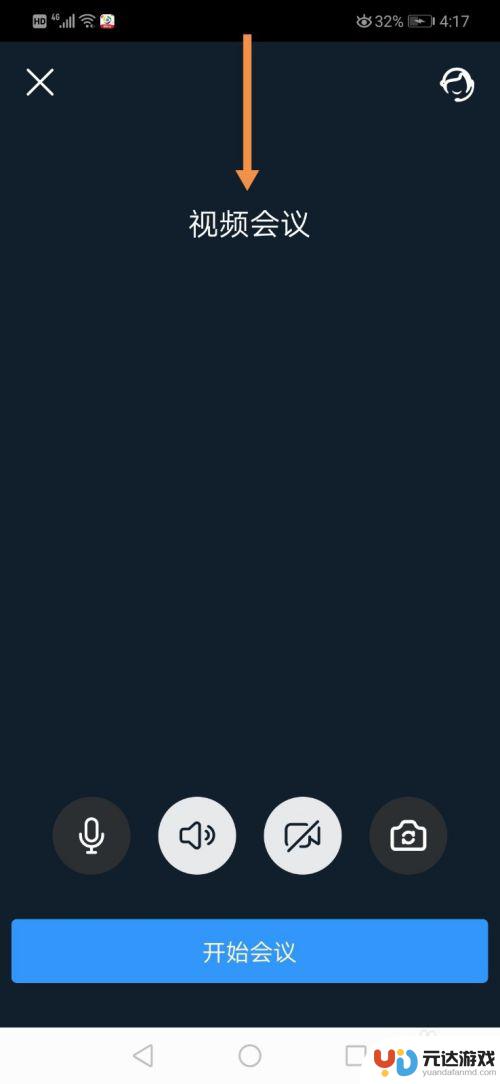
2.然后点击通知栏右上角的画笔图标。
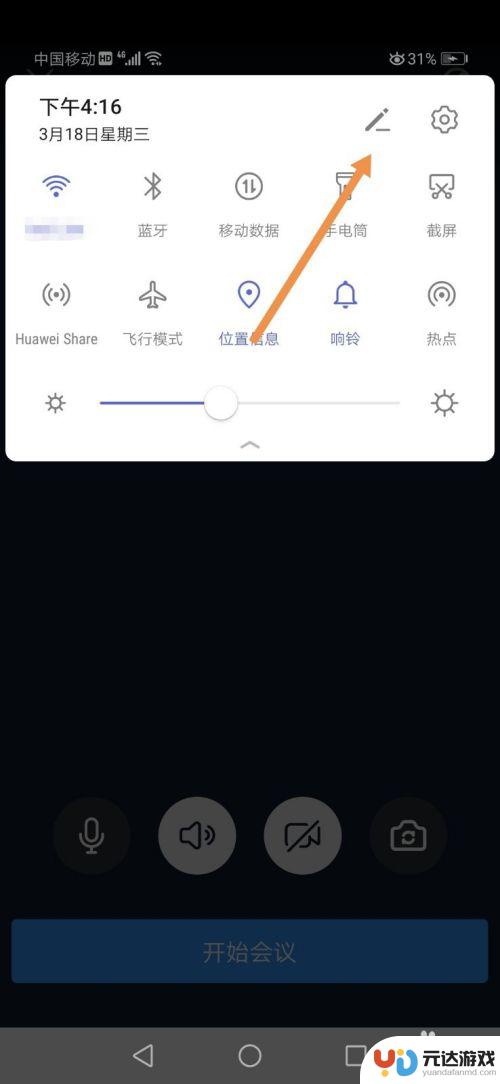
3.在这里找到“屏幕录制”,点击“屏幕录制”。
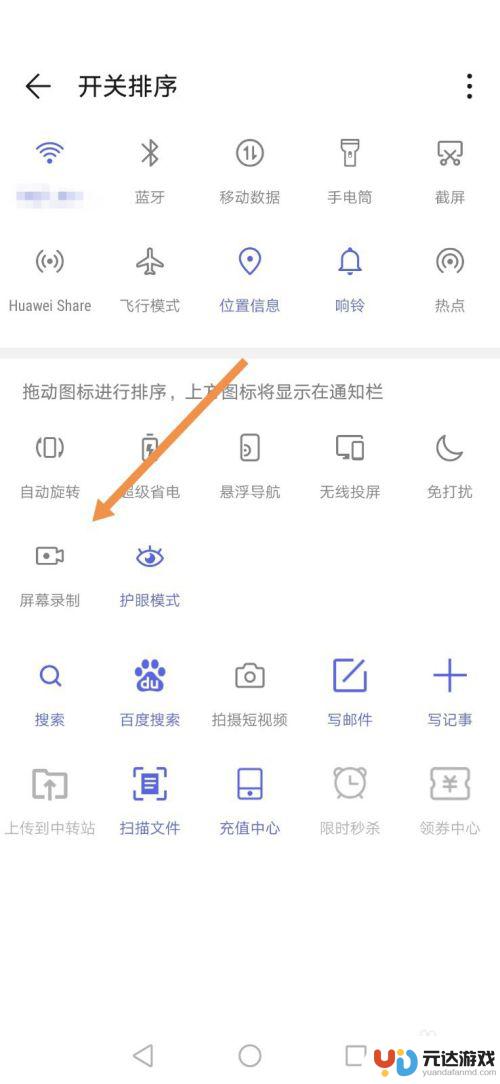
4.这样我们就开启了录屏,此时我们再进入视频会议。点击“开始会议”。
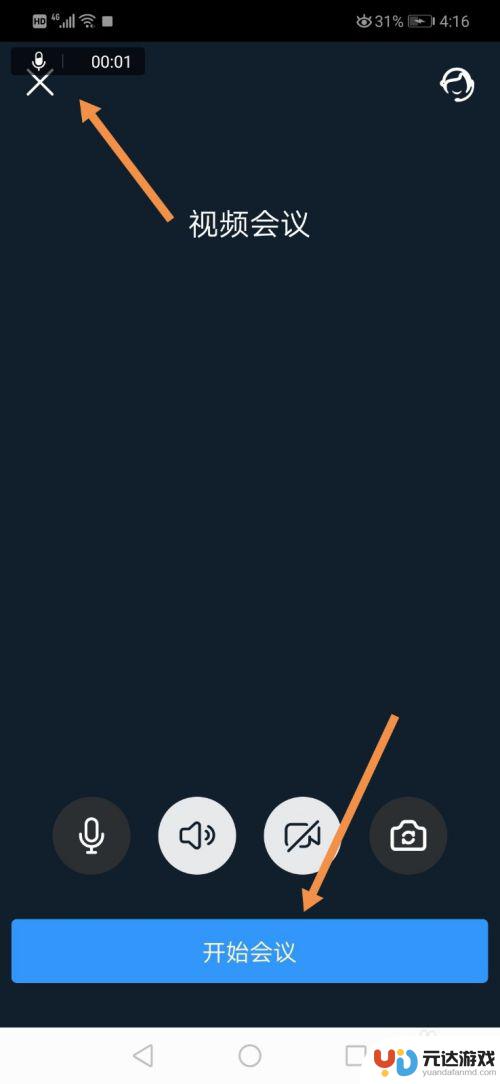
5.如图所示,这样我们就可以录制钉钉视频会议了。用这种方式录屏时,可以完整的保存声音。
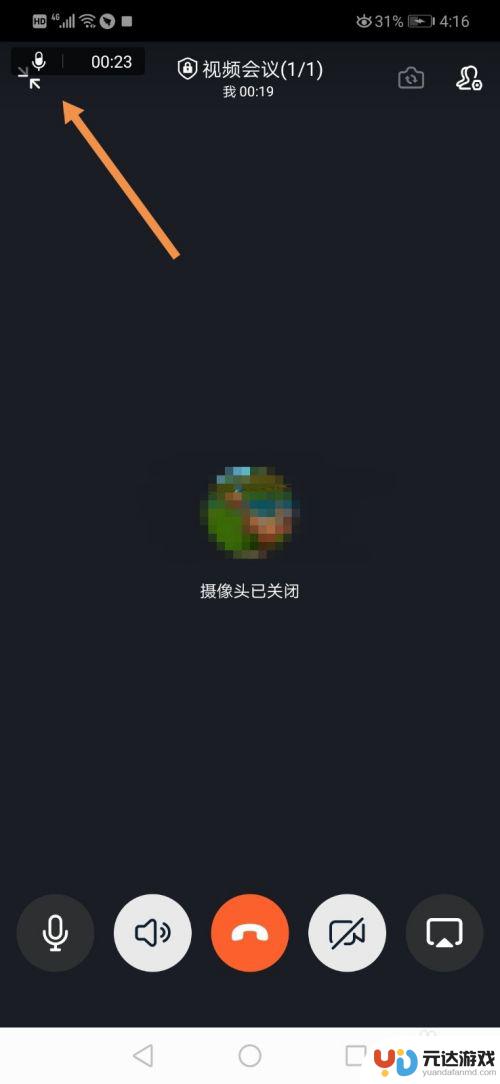
6.我们可以到手机的图库中查看录制的视频。
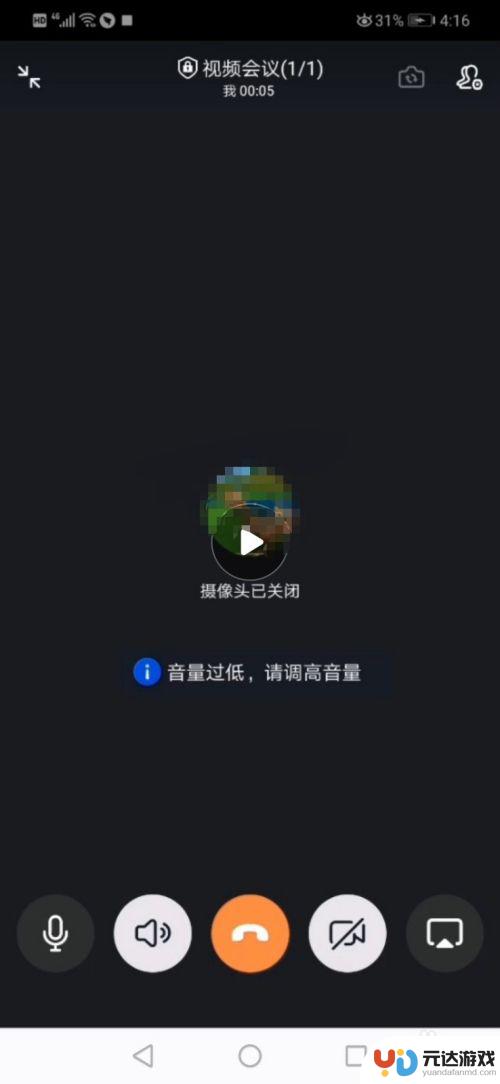
7.方法总结:
1、在开启钉钉视频会议前,下拉打开手机通知栏。
2、点击通知栏右上角的画笔图标,点击“屏幕录制”。
3、此时我们再进入视频会议。点击“开始会议”即可。
4、我们可以到手机的图库中查看录制的视频。
以上是关于手机钉钉如何录屏幕视频的全部内容,如果有遇到类似情况的用户,可以按照小编的方法来解决。
- 上一篇: 安卓手机息屏照片怎么设置
- 下一篇: 苹果7手机反应慢怎么办
热门教程
猜您喜欢
最新手机软件
- 1
- 2
- 3
- 4
- 5
- 6
- 7
- 8
- 9
- 10















